値段もこなれてきていて(1万円くらいから?
あたりの物を手にしたら、わりと
いい機種ではないかと思います。
安すぎるのは電池の問題もあるかもですので
注意して購入されてください。
(不具合報告は価格コムとか読むといいです)
私は、rootをとっているため
時々再インストールとかおこなうのですが
今回久しぶりに再インストールを行いました。
その後の顛末(行うこと)を書いておきます。
機種
Xperia Z3 Compact so-02GAndroidは4から5から6へアップ
ルート化に関して
以下は自己責任の所ですので自分でなんとかする方向けです。
よくわからないで行うと、文鎮化しますので
自信がない場合は行わないでください。
最低でも復旧手段を準備しといてください
Xperia Z3 Compact SO-02Gのクリーンインストール方法(初期化状態 工場出荷状態になります)
ルートに関しては、他にすごくよいページがありますので
そこをおすすめします(とても丁寧です、他にもあり皆実力あります)
(私はお裾分けにあずかってます。感謝)
いわゆるエンドユーザーさん(とても貴重なまとめありがとうございます。)私が最初見たときと比べ、中間のAndroid 5あたりを省いています、
ttps://www.react.blue/so-02g-customize-502-601-install-root-recovery/
横線はいっていますが、そのまま進めても問題ありません。
(訂正ではなく、書き置きで残していると思います。使えます)
おすすめのAndroidバージョンは6.0.1ですね
Android 4はやめておいた方がいいと思います。
Android 4はウイルスの餌食になると思います。
課程で4をいれるのはOK、(その後アップするなら)
Androidのランチャーのアップデートが必要というメッセージがでました ウイルスか?ランサムウエアに感染か?
Android 6のインストール後
最初に起動時TWRPでバックアップ(ボリューム下、連打)(直後の状態を外部SDカードに保存します、外部SD設定出来ます)
本体再起動し
簡単な初期設定を行う、WIFIつないで行うと、アップデート始まります
(私はしばらくoffでおこないました。)
その後WIFI on
Google Paly Storeに接続 アプリがアップデートされ
登録してあるG-mailを再登録し、パスワードを入力する。
(新規でもOK)
電話番号登録は「その他の設定」でパスできます。
必要ならGoogleドライブにアプリや設定などを登録
(私は、余計なことされるのがあまり好きではないので、保存せずを選択)
クレジットはお好みで
(私は設定せず、スキップ、←少し不安なため)
映画利用する」が出てくるもこれも 左下の三角で スキップ
まずTitanium Back upを導入
ルート必要の方をインストールし開発者のところで、USBデバッグをon
身元不明アプリのチェックもon
(必要に応じてoffにするといいと思います。)
起動時最初はたぶん、457個くらいのアプリがあると思います。
以下は今回パスした所、
内部メモリは16GBなので
最初によく使うアプリ、をPlay Storeからインストール
起動最初は、アップデーターで後回しにされることがあるみたいです
次にメモリの拡張
メモリの拡張は、Android 6の問題点なのかかなり癖があります。
トラブルを防ぎたい場合はおすすめしません、
私は以前から、トライしているので
なんとなく使ってます。
————説明
adb shell
sm list-disks 「disk 179,64」 ←64GBのメモリの場合かと
sm partition disk:179,64 mixed 65 今はこれにしてます
reboot
————
disk の179,64はそれぞれのメディアによってかわるようです、
私の64GBメモリの場合の値は179,64でしたので
書き直すと以下になります
好みが分かれるのでmixedの値はそれぞれ調整してみてください
以下は実験した参考値です。
mixed 30 約17GBしかのこらない (SD側)
mixed 70 約41GBのこる
mixed 80 約47Gのこる
mixed 65 約38GBのこる
この引いた残りの部分が内部の拡張に使われていると思います。
メモリの拡張を行って、SDカードを抜くと
OSの起動がおかしくなる場合も考えられますので
この操作を行った場合は、
電源offでSDカードを抜き差しし
起動するときは、ちゃんと元にもどしてから
起動して下さい。
そうしないとたぶん壊れます。
(実験は大変なので、各自体験してみてください、いややらない方がいいかも)
(1回くらいは、大丈夫か?、忘れた)
その他のアプリ
VLC、高速メモ帳、メモ帳、LINE、keep、FTP server、、
他にもありますが
だいたいこんな物を入れてます。
途中SuperSUのバイナリアップデートが来ますが
通常」がたぶんいいと思います。(すみません、自信はないです)
LINEはバックアップがクラウドを使えるようになったようなので
各自で調べてください。
電話番号は仮の番号がでますので
ちゃんとした自分の番号を登録してください
そうすることで、音声メッセージ(パスワード)を受け取れ
インストールが出来ます。
電話帳もバックアップを忘れずに(メールでも送れます)
スマホの電話帳(連絡先)をPC(パソコン)へバックアップする方法と戻す方法,Android
APN設定、IIJの場合
名前:任意の名前を入力(例:IIJ)APN:「iijmio.jp」を入力 ←括弧の中だけです!
ユーザー名:「mio@iij」を入力
パスワード:「iij」を入力
認証タイプ:「PAPまたはCHAP」を選択
メニューボタンで 保存を選ぶ
APNのとこで IIJを 選ぶ。
しつこくでてくる、例の赤いやつ、ドコモサービスへようこそ
うっとおしいのでTitanium Backupで消したのですが、、また出てきます、(なんか消えない?)
消しても復活するゾンビアプリ(ウイルス)と同じ仕組みです。
結局;
設定して、クラウド 有効にしない、
なにも設定しないですすめて
位置情報 どうしたか忘れた?(すみません)
最後に使い始める をクリックせずに アプリを終了
(右下のボタンで、またでたら 設定する予定です)
以下参照 application manager、私の場合application manager消してもだめでした
ttps://rezv.net/android/14489/
ドコモメールの設定
ここは、何度やっても緊張します。(メールはアップデートがいいと思います)失敗すると必ずアカウントがブロックされ
メール通信に支障が来ます
今回もすでに1回失敗しました。orz…
今回はドコモメールを起動して
ドコモIDを登録する感じで設定しました。
メールアドレス
パスワードは ちゃんと準備して行いましょう。
何回か間違えると
再設定になります(またまた、やってしまいました、、orz…)
ID/パスワードがロックされているため、ログインできません ガラケーでの解除方法です
シャッター音消し
ここも自己責任ですので注意して行ってください、
Tさんの影響で、音有りがデフォルトになったという
もっぱらな噂ですが、実際はどうなんでしょう?
どこぞの掲示板の物を清書しますね、、
カメラ関係の音全部きえますので、注意してください。
くれぐれも悪用しないでください。
こまかい説明は省きます。
再起動後、つづけて
参考;
Root無しでシャッター音を消す方法
テザリング
ここは以前に書いた所を参考にしてくださいXperia Z3 compact 非rootでテザリング設定をIIJmio Android 6でやってみた
Zoiper設定
こちらも以前の記事を参考にZoiperでの着信が確実ですごい!電話アプリZoiper3記事目 Zoiper IAX SIP VOIP Softphone
あとがき
スマホ、クリーンインストール後が大変かもです(笑)
設定もパソコンより複雑?です。
やっとのことで
設定ができましたが
まだなにか忘れているかもしれません、
結構時間とられます
今回おもいたってから、行うのに結構時間がかかりました、、、
(ー終わりー)
Root無しでシャッター音を消す方法;参考
スマホの無音カメラをSDに保存出来ないか調べてたら標準カメラのうるさいシャッター音を消す方法がありました標準アプリなので当然出来ます





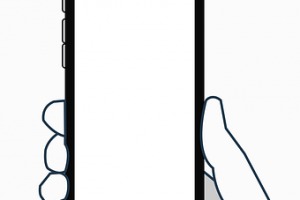

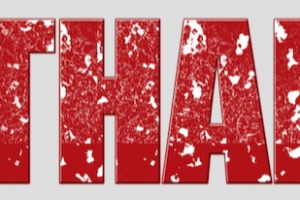











コメントを残す